- 动态与公告
- 产品简介
- 购买指南
- 体验 Demo
- 下载中心
- 快速入门
- 聊天互动(含 UI)
- 视频通话(含 UI)
- 客服场景
- 智能机器人
- 更多实践
- 无 UI 集成
- 客户端 API
- 服务端 API
- 控制台指南
- 常见问题
- 协议与认证
- IM 政策
- 平滑迁移方案
- 错误码
- 联系我们
- 动态与公告
- 产品简介
- 购买指南
- 体验 Demo
- 下载中心
- 快速入门
- 聊天互动(含 UI)
- 视频通话(含 UI)
- 客服场景
- 智能机器人
- 更多实践
- 无 UI 集成
- 客户端 API
- 服务端 API
- 控制台指南
- 常见问题
- 协议与认证
- IM 政策
- 平滑迁移方案
- 错误码
- 联系我们
操作步骤
步骤1:创建应用
1. 登录 即时通信 IM 控制台。
说明
2. 单击创建新应用,在创建应用对话框中输入您的应用名称,单击确定。
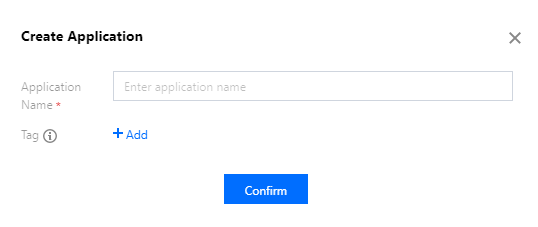
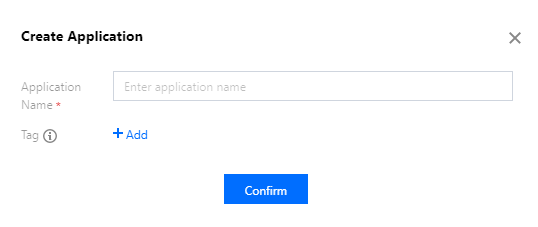
3. 创建完成后,可在控制台总览页查看新建应用的状态、业务版本、SDKAppID、创建时间、标签以及到期时间。请记录 SDKAppID 信息。
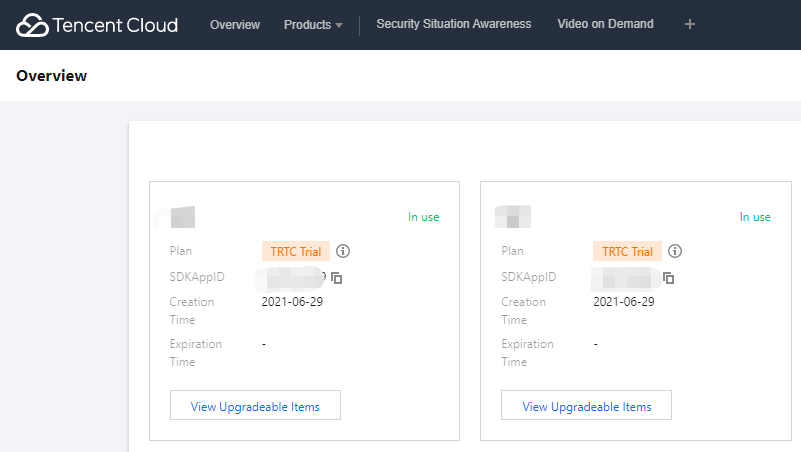
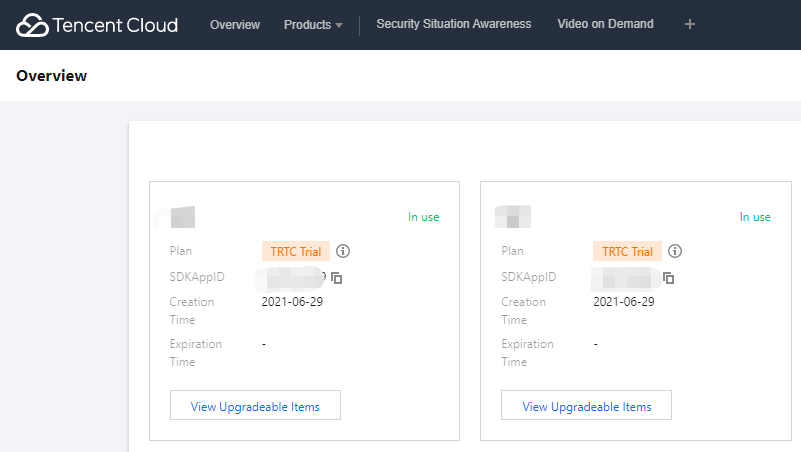
步骤2:获取密钥信息
1. 单击目标应用卡片,进入应用的基础配置页面。


2. 在基本信息区域,单击显示密钥,复制并保存密钥信息。
注意
请妥善保管密钥信息,谨防泄露。
步骤3:下载并配置 Demo 源码
1. 下载即时通信 IM Demo 工程,具体下载地址请参见 SDK 下载。
说明
为尊重表情设计版权,下载的 Demo 工程中不包含大表情元素切图,您可以使用自己本地表情包来配置代码。未授权使用 IM Demo 中的表情包可能会构成设计侵权。
打开终端目录的工程,找到对应的
GenerateTestUserSig 文件,路径为 Android/Demo/app/src/main/java/com/tencent/qcloud/tim/demo/signature/GenerateTestUserSig.java2. 设置
GenerateTestUserSig文件中的相关参数:SDKAPPID:请设置为 步骤1 中获取的实际应用 SDKAppID。
SECRETKEY:请设置为 步骤2 中获取的实际密钥信息。
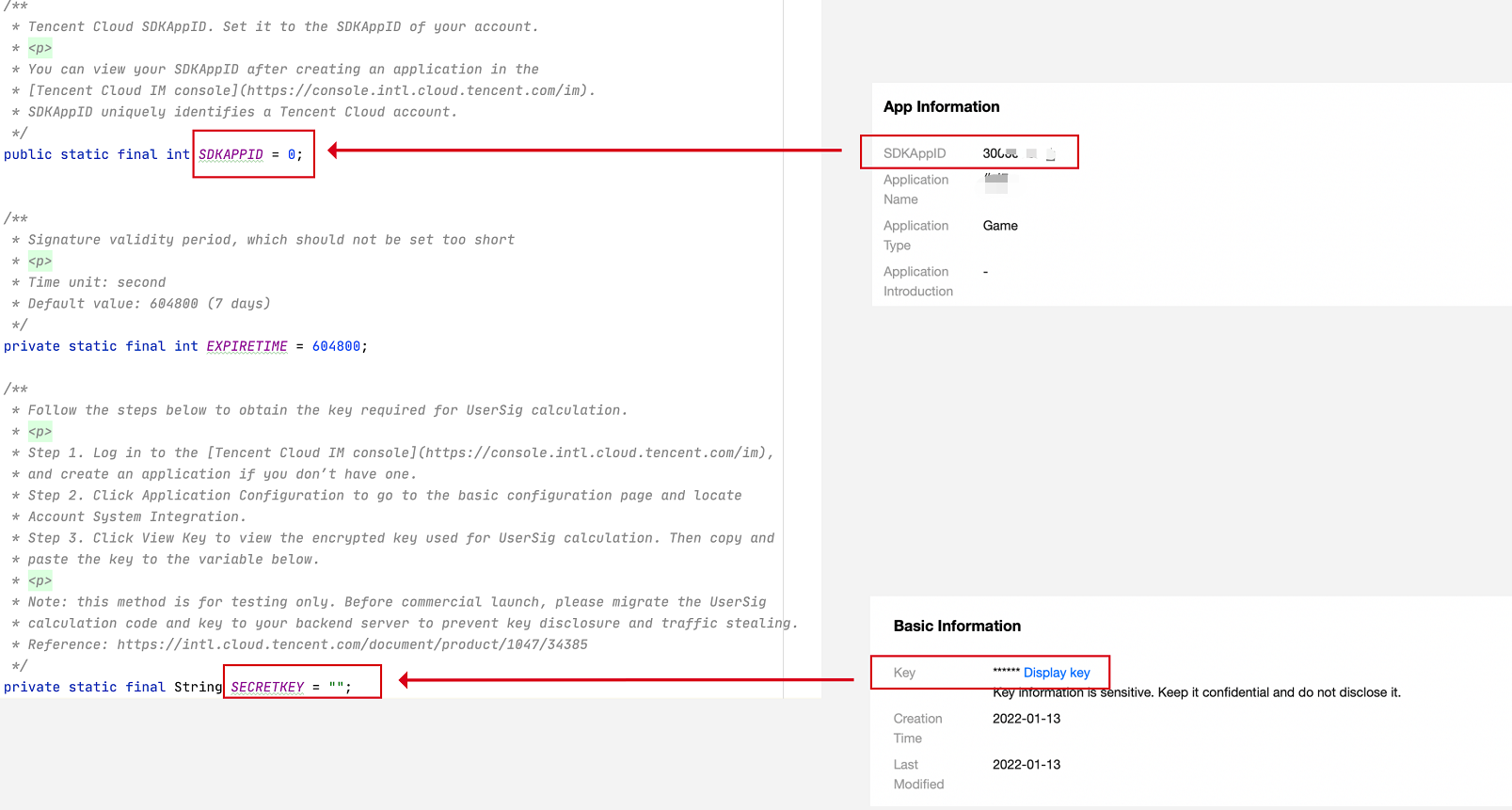
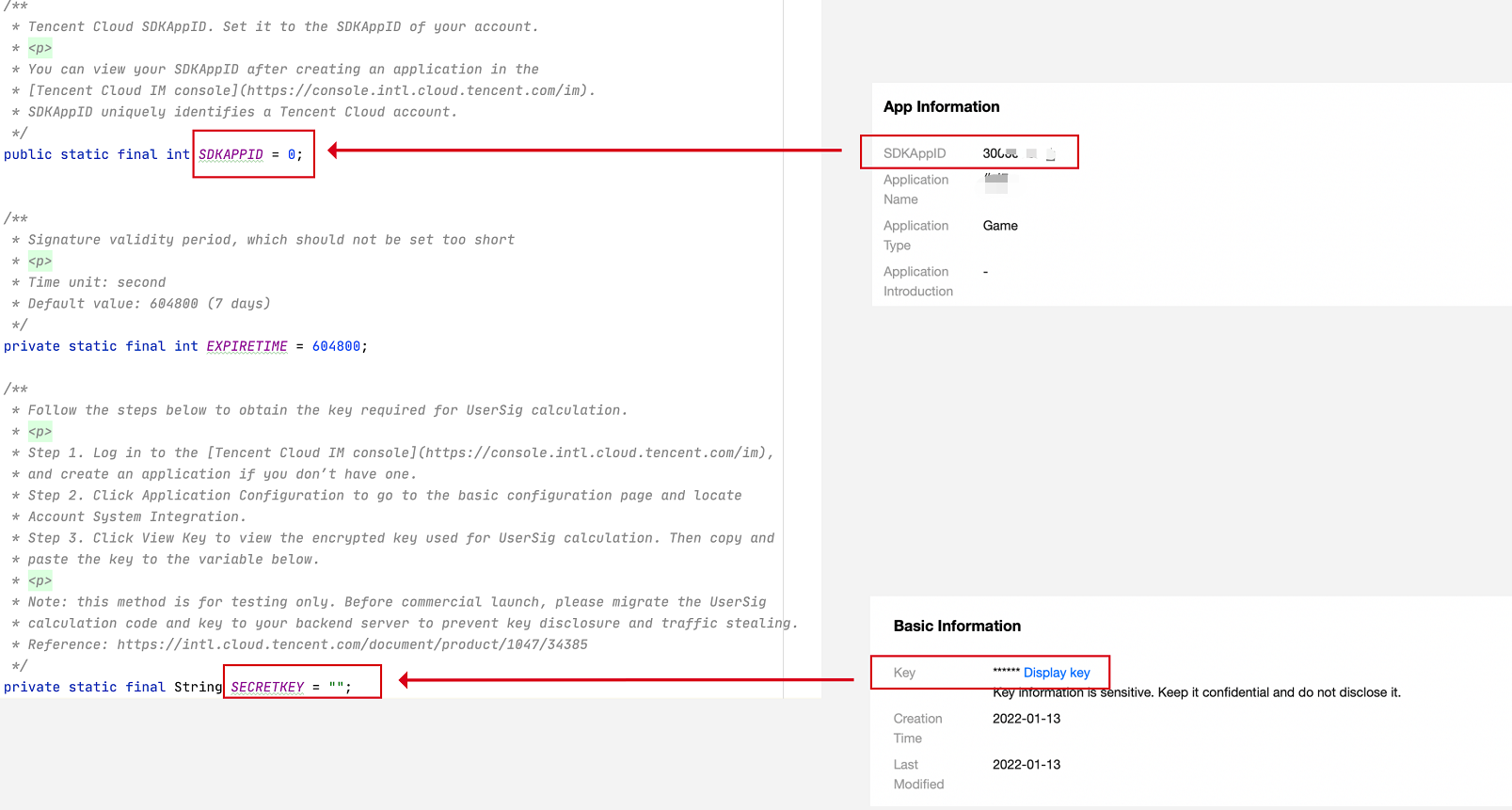
注意
本文提到的获取 UserSig 的方案是在客户端代码中配置 SECRETKEY,该方法中 SECRETKEY 很容易被反编译逆向破解,一旦您的密钥泄露,攻击者就可以盗用您的腾讯云流量,因此该方法仅适合本地跑通 Demo 和功能调试。
正确的 UserSig 签发方式是将 UserSig 的计算代码集成到您的服务端,并提供面向 App 的接口,在需要 UserSig 时由您的 App 向业务服务器发起请求获取动态 UserSig。更多详情请参见 服务端生成 UserSig。
步骤4:编译运行
开发环境要求
Android Studio-Chipmunk
Gradle-6.7.1
Android Gradle Plugin Version-4.2.0
kotlin-gradle-plugin-1.5.31
注意
Demo 默认集成了音视频通话功能,由于该功能依赖的音视频 SDK 暂不支持模拟器,请使用真机调试或者运行 Demo。

 是
是
 否
否
本页内容是否解决了您的问题?